Không thể quét mã QR trên WhatsApp Web? Hãy thử các cách sửa lỗi này
Để sử dụng WhatsApp trên máy tính, bạn phải quét mã QR bằng điện thoại để liên kết tài khoản WhatsApp của mình với WhatsApp Web. Tuy nhiên, bạn có thể rất khó chịu khi không thể quét mã.
Do nhiều yếu tố khác nhau như tích tụ bụi bẩn và mảnh vụn trên màn hình hoặc cảm biến quang của thiết bị, trục trặc của cơ sở hạ tầng máy chủ WhatsApp, sự cố kết nối không liên tục, không tương thích giữa các trình duyệt web, cài đặt duyệt web được định cấu hình không đúng hoặc đồng bộ hóa quá mức trên nhiều tiện ích, vẻ ngoài kém. hình ảnh chất lượng có thể xảy ra trong các cuộc trò chuyện WhatsApp.
Trong trường hợp bạn gặp khó khăn trong việc quét mã, có thể thực hiện một số biện pháp khắc phục.
Liên kết thiết bị của bạn bằng số điện thoại
Trước đây, quét mã QR là phương pháp duy nhất để kết nối các thiết bị qua WhatsApp. Tuy nhiên, hiện tại, người dùng có thể liên kết các thiết bị của mình bằng cách sử dụng số điện thoại được kết nối với tài khoản WhatsApp của họ.
Trong trường hợp bạn gặp khó khăn khi quét mã QR và yêu cầu quyền truy cập ngay vào tài khoản của mình thông qua WhatsApp Web, bạn có thể liên kết thiết bị của mình bằng cách nhập mã xác minh lấy từ WhatsApp Web trên điện thoại của bạn. Phương pháp này yêu cầu nhập mã được cung cấp vào điện thoại của bạn.
Để có được điều đó, hãy làm theo các bước dưới đây:
⭐Mở trang web WhatsApp.
⭐ Bấm vào Liên kết với số điện thoại ở góc dưới bên trái. 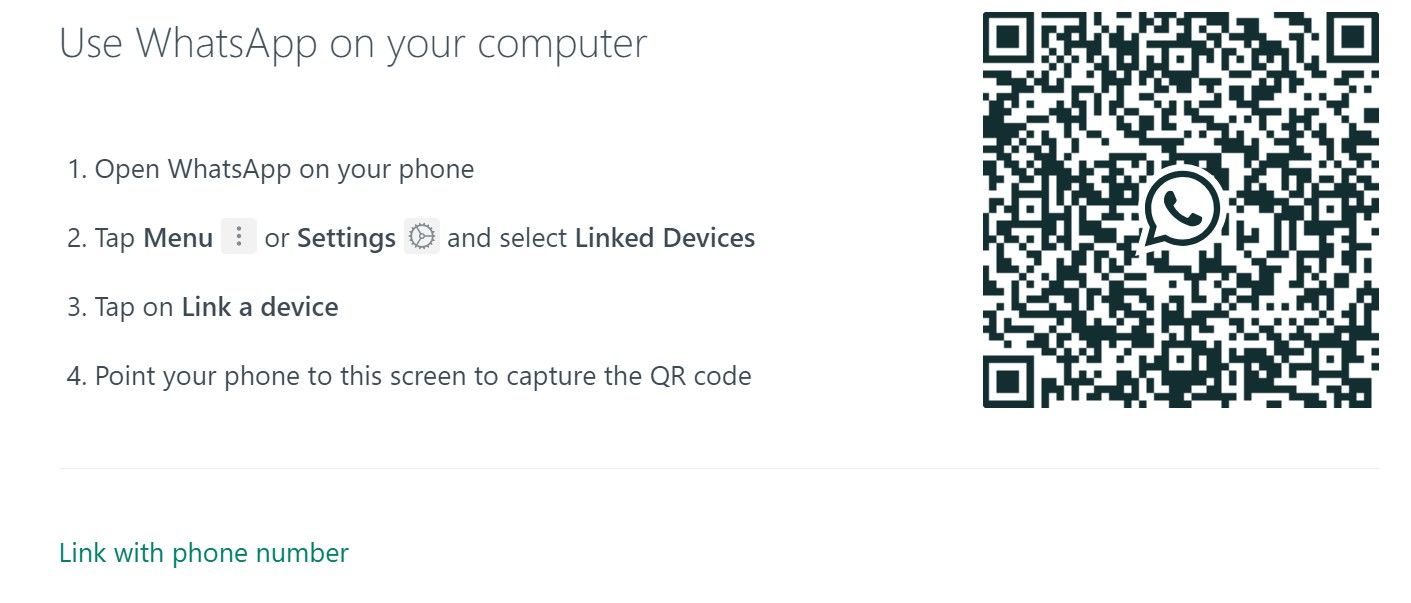
⭐ Chọn quốc gia của bạn, sau đó nhập số điện thoại của bạn. 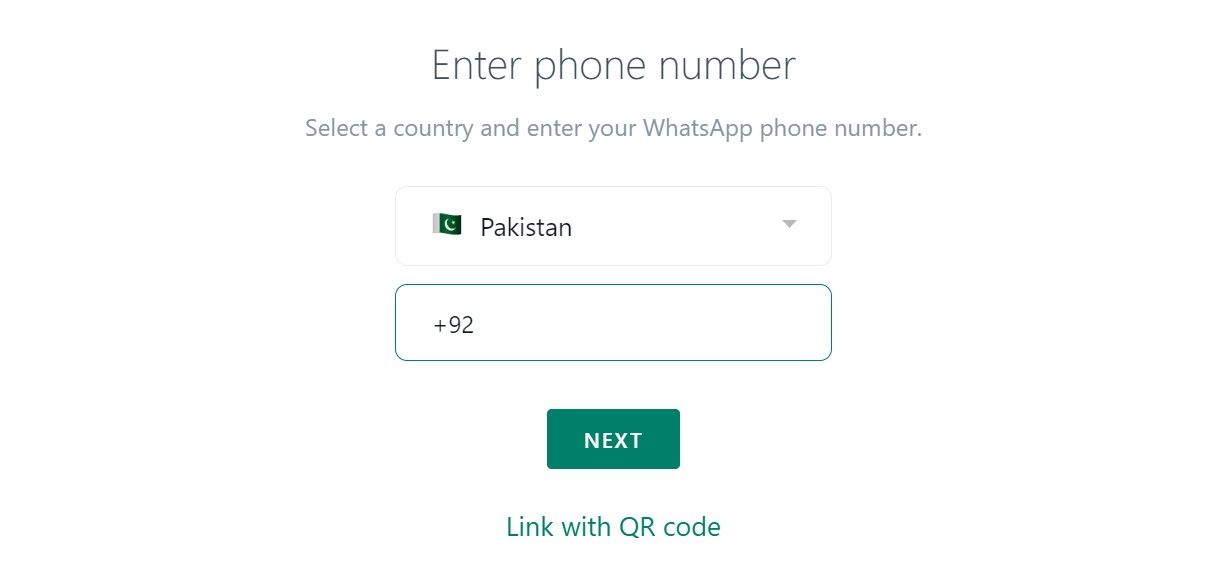
⭐ Nhấp vào Tiếp theo và bạn sẽ thấy một mã ở cùng vị trí với mã QR. 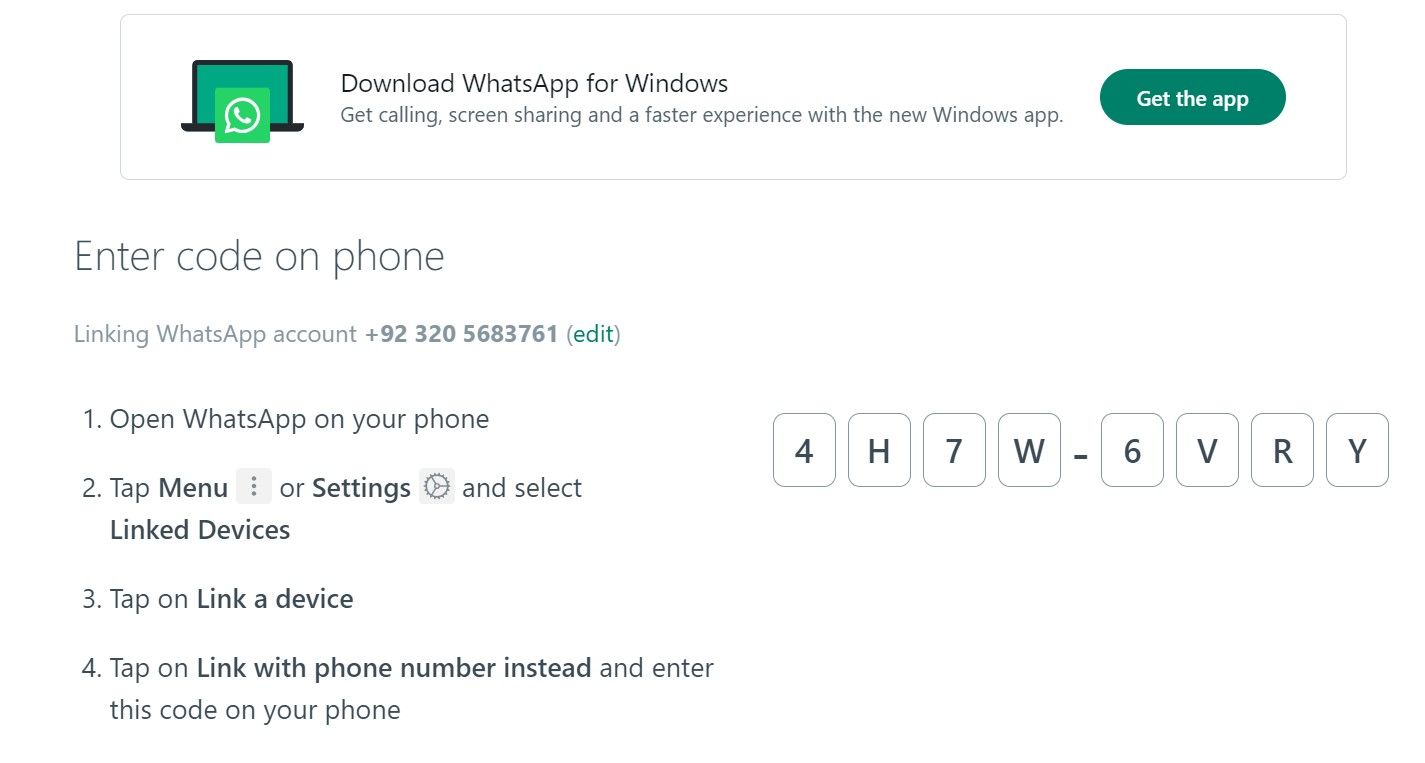
Để kết nối thiết bị của bạn với mã được cung cấp, vui lòng làm theo loạt hướng dẫn tiếp theo:
⭐Mở WhatsApp trên điện thoại của bạn.
Để truy cập cài đặt quyền riêng tư trên thiết bị của mình, bạn có thể nhấn vào ba dấu chấm được căn chỉnh theo chiều dọc nằm ở ngoài cùng bên phải của màn hình nếu sử dụng thiết bị Android hoặc điều hướng đến “Cài đặt WhatsApp” trên iPhone.
Khi bạn đã truy cập phần “Thiết bị được liên kết” trên trang cài đặt tài khoản của mình, hãy chọn tùy chọn có nhãn “Liên kết thiết bị.
⭐ Thay vào đó hãy nhấn vào Liên kết với số điện thoại. 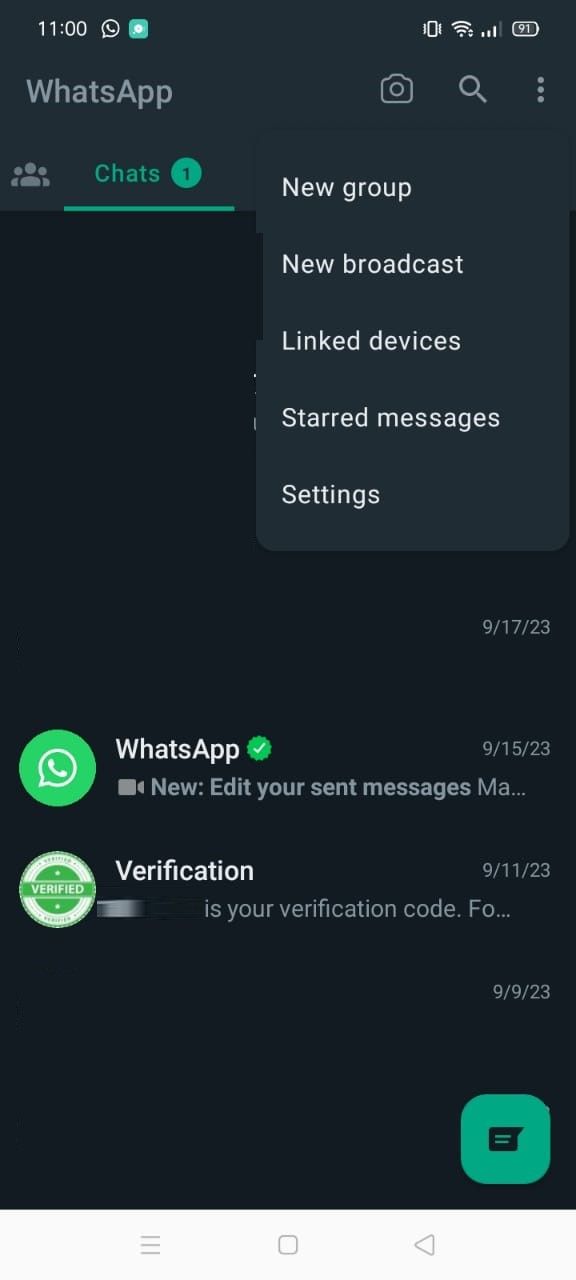
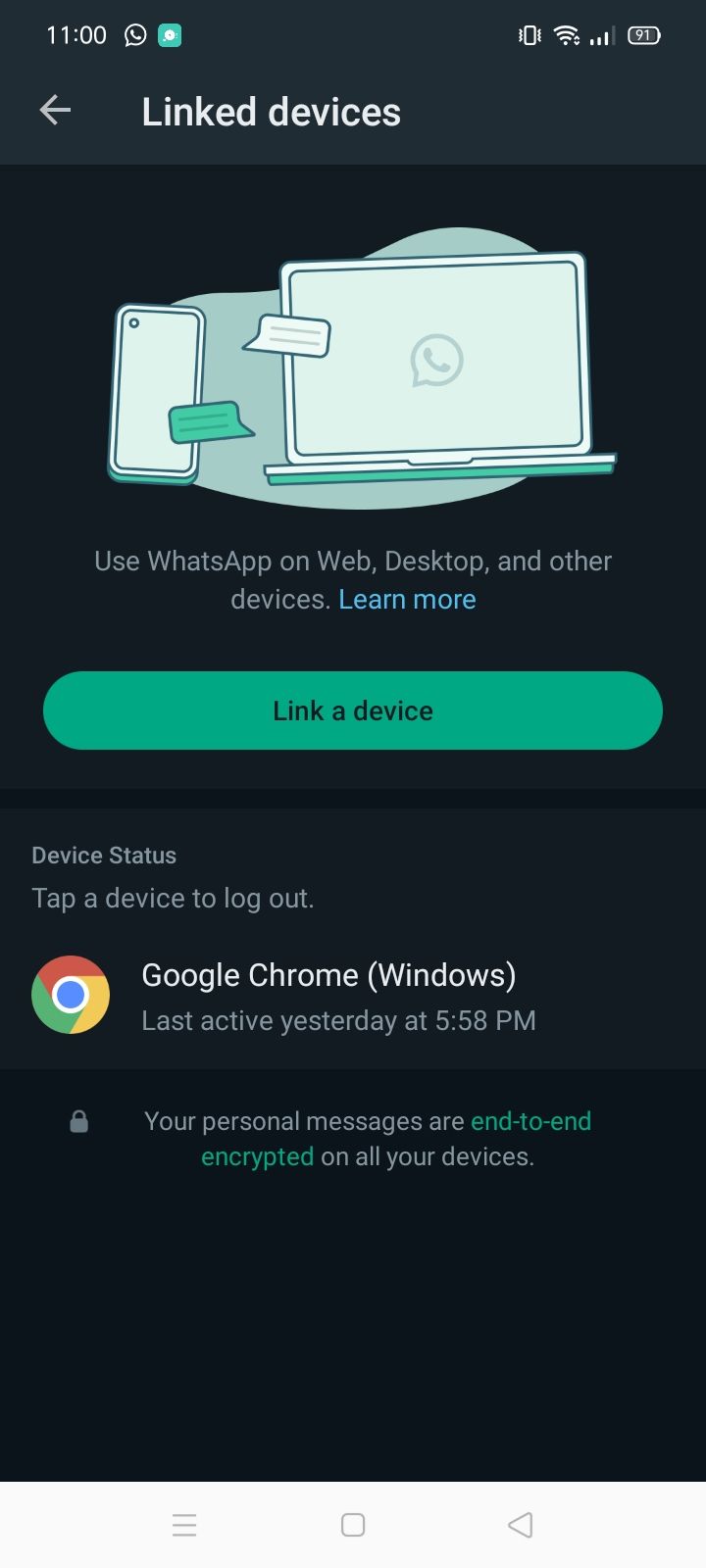
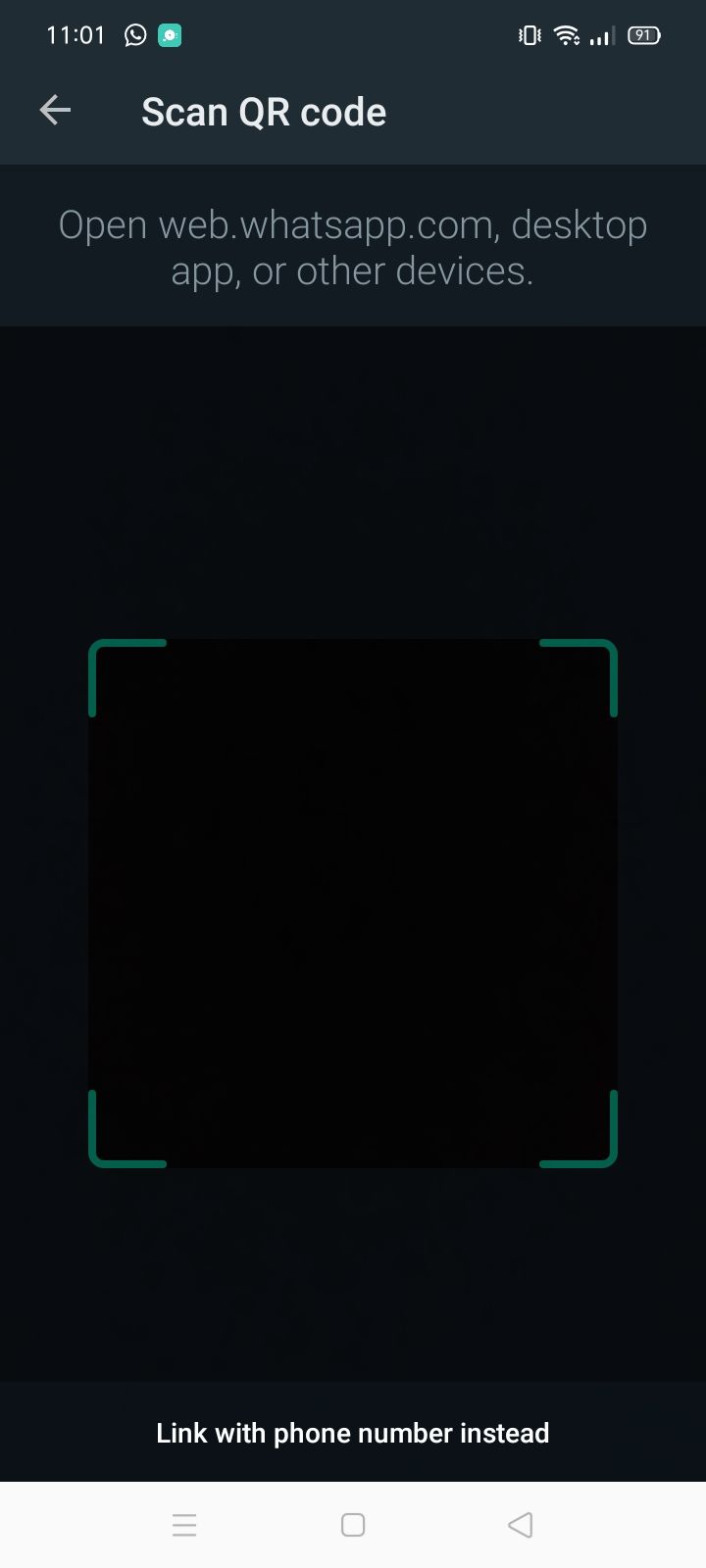 Đóng
Đóng
Sử dụng xác minh sinh trắc học, chẳng hạn như nhận dạng dấu vân tay hoặc mã PIN an toàn, để giải mã thiết bị của bạn và đảm bảo bảo vệ thiết bị.
⭐ Nhập mã gồm 8 ký tự bạn đã tạo trước đó từ WhatsApp Web. 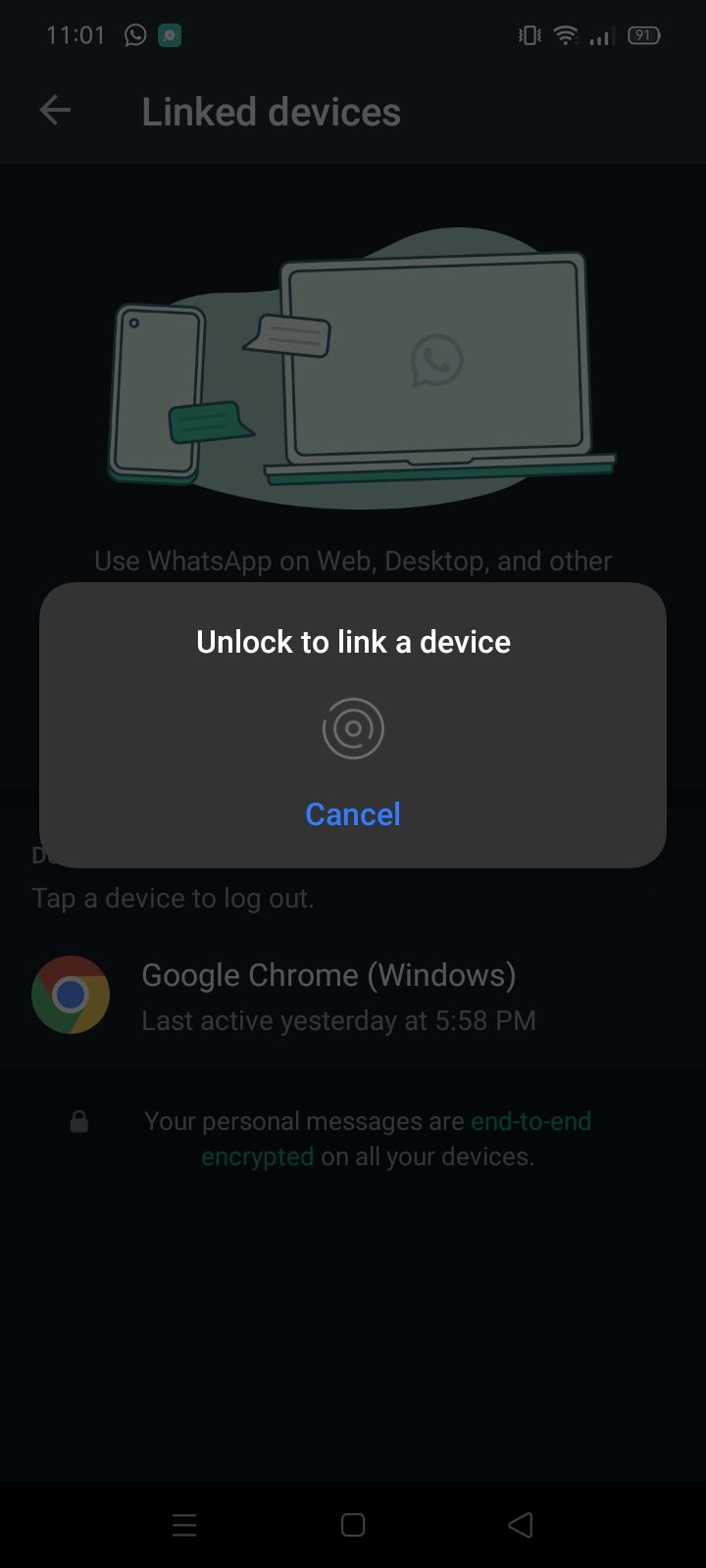
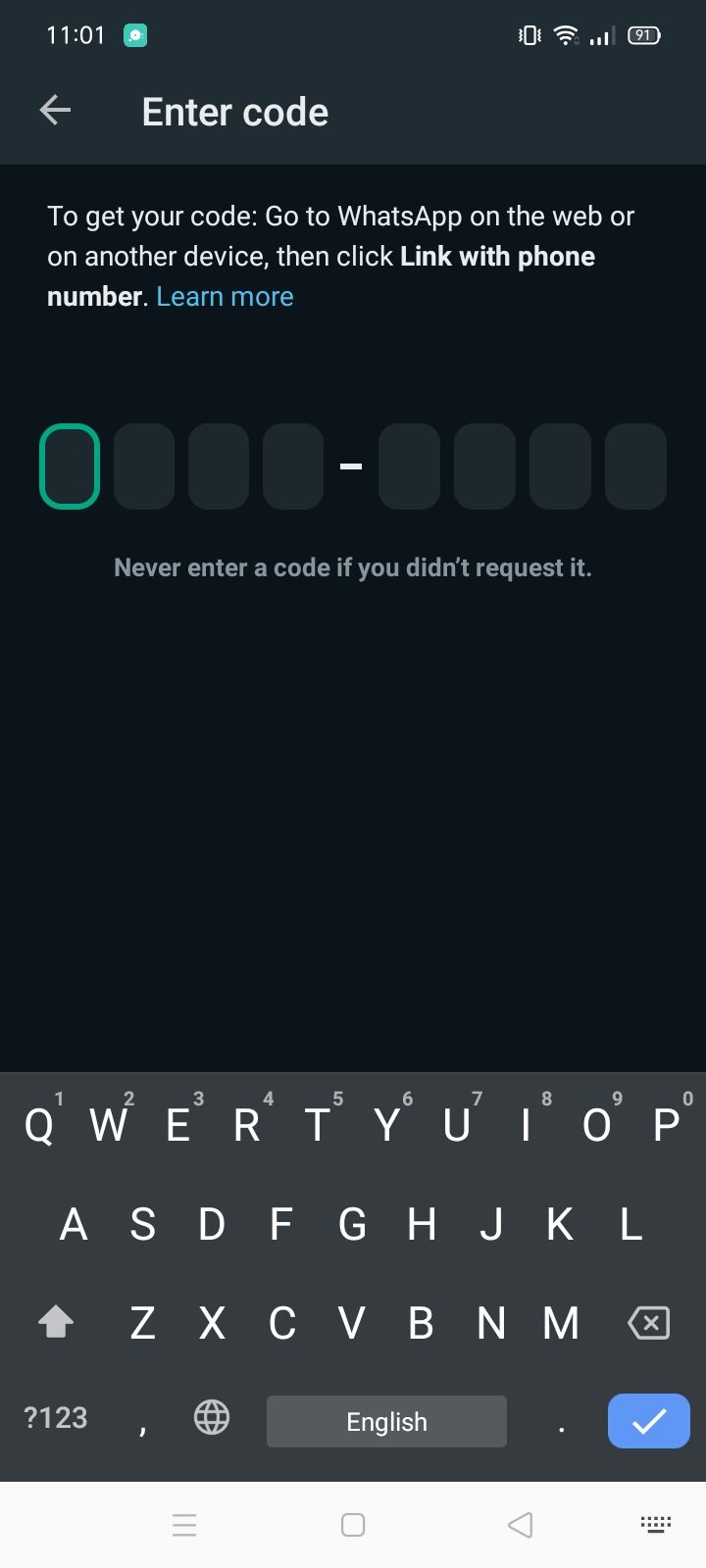 Đóng
Đóng
Nếu bạn muốn giải quyết bất kỳ vấn đề nào và thiết lập kết nối giữa thiết bị của mình bằng cách quét mã QR, bạn nên tiếp tục triển khai các giải pháp bổ sung.
Loại trừ các vấn đề về phần cứng
Mã QR bao gồm một loạt các hình vuông màu đen và trắng tương phản được sắp xếp theo một mẫu cụ thể được máy quét quang học của thiết bị nhận dạng. Sự hiện diện của vật lạ như các hạt bụi tích tụ trên màn hình có thể gây ra sự gián đoạn trong kiểu này, điều này có thể dẫn đến việc đọc mã QR bằng camera điện thoại di động không thành công.
Để bắt đầu quá trình giải quyết bất kỳ vấn đề nào khi quét mã QR, bạn nên bắt đầu bằng cách làm sạch hoàn toàn bề mặt màn hình máy tính của mình để loại bỏ mọi vật cản tiềm ẩn do các mảnh vụn hoặc hạt lớn gây ra, có thể cản trở việc đọc và diễn giải chính xác của mã QR. mã số. Ngoài ra, điều quan trọng là phải xác minh rằng con trỏ trên thiết bị chuột của bạn không được đặt trên mã QR cụ thể được đề cập trong quá trình quét.
Tương tự, việc giữ ống kính máy ảnh điện thoại di động sạch sẽ là điều cần thiết, vì bụi bẩn tích tụ trên ống kính có thể cản trở mã QR và khiến mã không thể quét được.
Duy trì một môi trường gọn gàng cho các thiết bị điện tử là rất quan trọng để đảm bảo chúng hoạt động tốt. Để xác nhận xem có tồn tại sự cố với camera của điện thoại thông minh hay không, người ta có thể thực hiện kiểm tra kỹ lưỡng các thành phần của nó hoặc sử dụng các công cụ chẩn đoán. Trong trường hợp thiết bị không nhận dạng được bất kỳ mã vạch nào, nguyên nhân cốt lõi có thể nằm ở chính điện thoại di động chứ không phải các yếu tố bên ngoài như mã bị trục trặc.
Ngoài ra, nếu mối lo ngại chỉ giới hạn ở việc sử dụng WhatsApp Web như một sự cố riêng biệt, thì nên tiến hành kiểm tra sâu hơn về vấn đề hiện tại.
Đảm bảo sự cố không đến từ chính WhatsApp
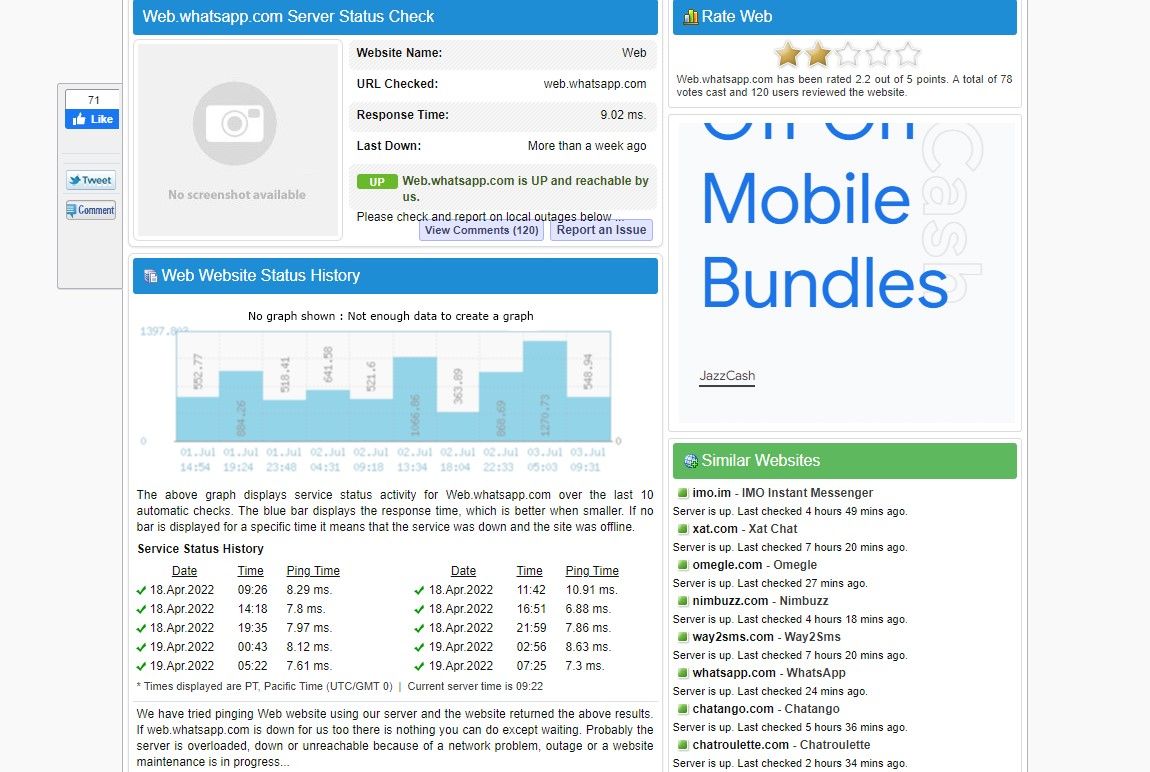
Đảm bảo rằng sự cố không đến từ phần phụ trợ của WhatsApp. Truy cập trang web IsItDownRightNow và kiểm tra xem người dùng có báo cáo bất kỳ sự cố hoặc ngừng hoạt động nào không.
Trong trường hợp WhatsApp Web gặp trở ngại về mặt công nghệ, bạn nên chờ đợi giải pháp của các nhà phát triển về cơ sở hạ tầng phụ trợ. Nếu không có dấu hiệu nào về sự cố được báo cáo trên nền tảng nói trên, bạn nên tìm kiếm ý kiến đóng góp của một người quen đáng tin cậy, người có thể xác nhận xem ứng dụng có hoạt động bình thường trên thiết bị máy tính của họ hay không. Bằng cách đó, bạn có thể loại bỏ một cách hiệu quả khả năng xảy ra bất kỳ sự gián đoạn dịch vụ nào tại một địa điểm địa lý cụ thể.
Nếu đó là vấn đề chỉ ảnh hưởng đến bản thân bạn, thì hãy tiếp tục áp dụng những thay đổi được đề xuất còn lại.
Loại trừ các vấn đề về Internet
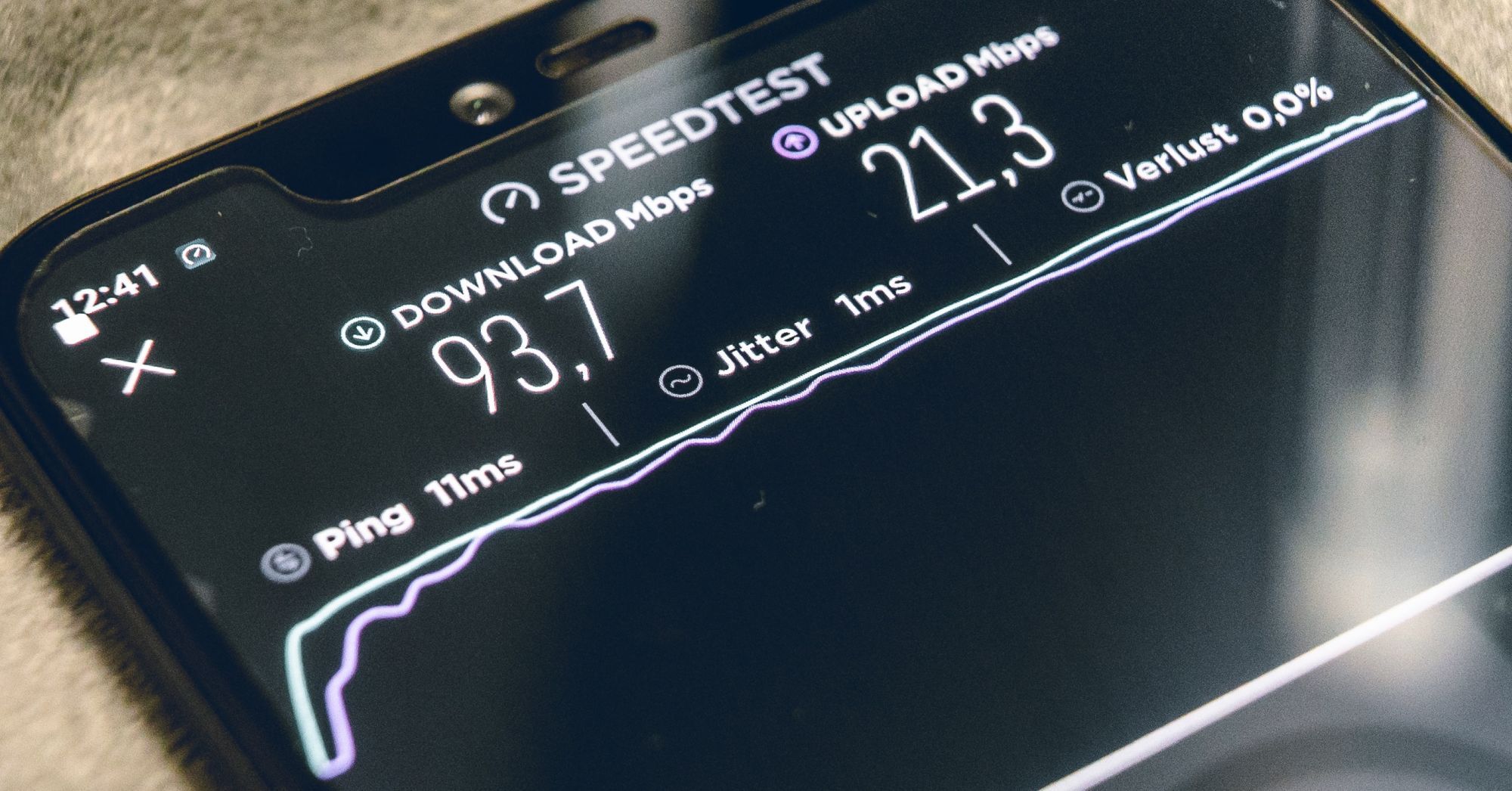
Khi cố gắng liên kết một thiết bị mới với tài khoản của bạn trên WhatsApp, điều cần thiết là cả ứng dụng di động và phiên bản web đều phải duy trì kết nối Internet đang hoạt động. Trong trường hợp một trong những thiết bị này bị mất kết nối hoặc tín hiệu dưới mức tối ưu, điều này có thể dẫn đến khó khăn khi cố gắng quét mã QR cho mục đích xác minh.
Đảm bảo rằng kết nối Internet hoạt động bình thường trên cả hai thiết bị để loại bỏ các sự cố tiềm ẩn liên quan đến kết nối là nguyên nhân gây ra sự cố hiện tại. Nếu Internet không hoạt động hoặc bị gián đoạn, trước tiên hãy khắc phục sự cố và giải quyết mọi sự cố Internet trước khi tiếp tục với các giải pháp khả thi khác. Chỉ khi internet đã được xác nhận là ổn định thì người ta mới tiến hành các bản sửa lỗi tiếp theo trong quy trình khắc phục sự cố.
Thay đổi kết nối mạng trên cả hai thiết bị
Cố gắng sử dụng cấu hình mạng thay thế cũng có thể khắc phục sự cố mã QR không thể đọc được trên WhatsApp Web. Trong trường hợp cả hai tiện ích đều được liên kết với mạng không dây, bạn nên chuyển sang gói dữ liệu di động của mình như một giải pháp thay thế.
Khi bạn đã thực hiện thay đổi bằng cách chuyển sang mạng khác, hãy thử quét lại mã QR và quan sát xem bây giờ mã đó có đọc được hay không. Trong trường hợp việc thay đổi cài đặt mạng trên cả hai thiết bị không dẫn đến bất kỳ thay đổi nào, hãy chuyển sang bước tiếp theo để khắc phục sự cố thêm.
Mang đến cho WhatsApp Web và WhatsApp Mobile một khởi đầu mới
Để loại trừ bất kỳ sự can thiệp tiềm ẩn nào gây ra bởi các sự cố nhất thời với một trong hai thiết bị có thể cản trở khả năng thiết lập kết nối của WhatsApp, bạn nên đóng cả ứng dụng WhatsApp Web và ứng dụng di động trên mỗi thiết bị. Sau khi làm như vậy, hãy thử kết nối lại chúng sau một khoảng thời gian ngắn.
Nếu lần khởi động gần đây không thể giảm thiểu tình trạng khó xử, thì bắt buộc phải xác minh rằng tình trạng khó khăn không xuất phát từ miền của trình duyệt.
Đảm bảo trình duyệt của bạn không có lỗi
Có thể bạn đang gặp khó khăn với WhatsApp Web do trình duyệt web của bạn gặp sự cố. Để khắc phục sự cố này, chúng tôi khuyên bạn nên thử quét lại mã QR bằng trình duyệt web khác đồng thời truy cập WhatsApp Web thông qua cùng trình duyệt đó. Điều này sẽ giúp xác định xem sự cố nằm ở trình duyệt ban đầu của bạn hay ở nơi khác.
Nếu bạn không gặp sự cố nào trong quá trình quét và liên kết thành công tài khoản WhatsApp của mình thì đó có thể là sự cố với trình duyệt web hiện tại của bạn. Để khắc phục sự cố này, hãy thử tạm thời sử dụng trình duyệt web khác.
Tuy nhiên, trong trường hợp sự cố vượt ra ngoài một trình duyệt và xuất hiện trên nhiều nền tảng hoặc thiết bị, có thể cần phải tiến hành các biện pháp khắc phục sự cố tiếp theo.
Tắt tăng tốc phần cứng
Vô hiệu hóa khả năng tăng tốc phần cứng trong trình duyệt web của bạn có thể giảm bớt vấn đề hiện tại. Tính năng này ủy quyền trách nhiệm xử lý cho các thành phần phần cứng cụ thể của người dùng, bao gồm cả bộ xử lý đồ họa (GPU), do đó tiết kiệm tài nguyên tính toán từ bộ xử lý trung tâm (CPU). Mặc dù việc kích hoạt chức năng này giúp nâng cao hiệu quả tổng thể của hệ thống, nhưng trong một số trường hợp nhất định, nó có thể dẫn đến những hậu quả không lường trước được.
Vì việc bật chức năng này có thể gây ra sự cố nên tôi khuyên bạn nên tắt chức năng này bằng cách làm theo các hướng dẫn đơn giản sau dành cho người dùng Google Chrome:
Vui lòng nhấp vào ba dấu chấm được sắp xếp theo chiều dọc nằm ở góc trên bên phải màn hình của bạn, sau đó tiếp tục chọn tùy chọn “Cài đặt” từ menu thả xuống xuất hiện khi con trỏ của bạn di chuột qua các dấu chấm đã nói.
Vui lòng điều hướng đến tab “Hệ thống” nằm ở thanh bên trái bằng cách nhấp vào tab đó trong giao diện.
⭐ Tắt nút chuyển bên cạnh Sử dụng tăng tốc phần cứng khi khả dụng. 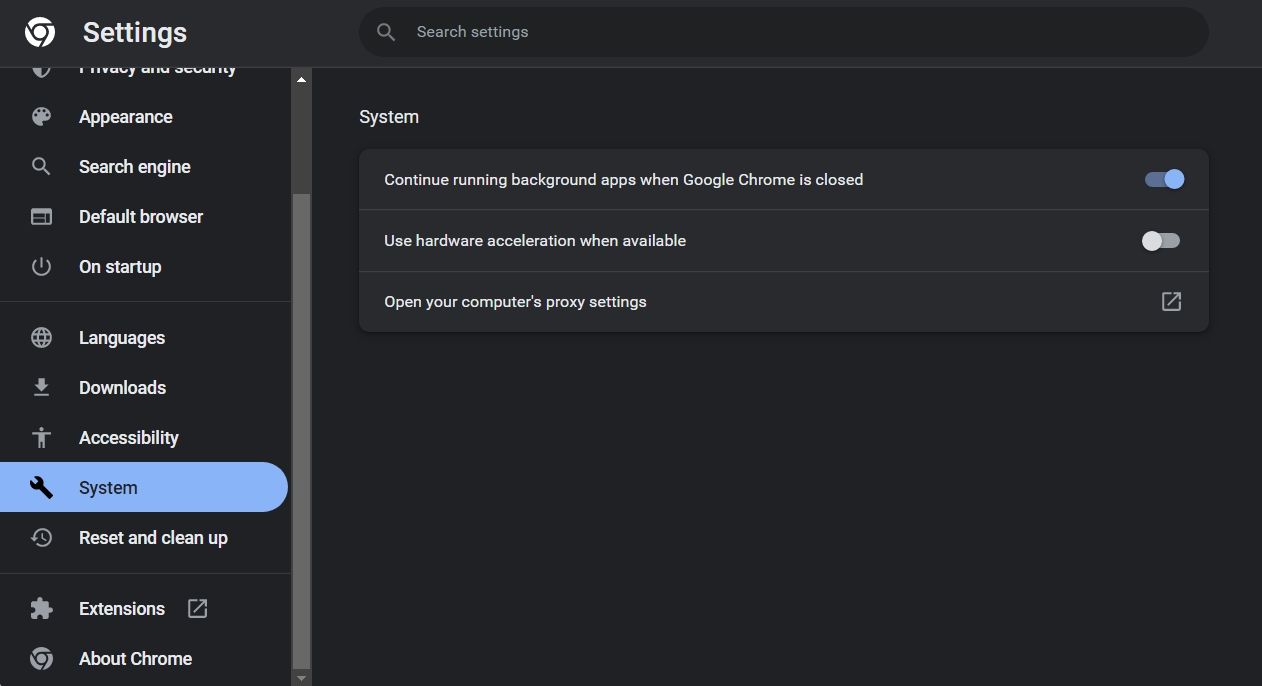
Để tắt khả năng tăng tốc phần cứng trong Firefox, hãy làm theo các bước sau:1. Mở Firefox và nhấp vào nút menu (ba dòng ngang) nằm ở góc trên bên phải màn hình của bạn.2. Chọn “Tùy chọn” từ danh sách thả xuống.3. Trong thanh tìm kiếm trong cửa sổ Tùy chọn, nhập “gfx.“4. Nhấp vào tùy chọn “GFX-Hardware Compositing” từ kết quả tìm kiếm.5. Bỏ chọn hộp bên cạnh “Sử dụng cài đặt hiệu suất được đề xuất” để tắt tính năng tăng tốc phần cứng.6. Đóng cửa sổ Tùy chọn để lưu các thay đổi. Nếu bạn đang sử dụng một trình duyệt được hỗ trợ khác, vui lòng truy cập trang web chính thức của trình duyệt đó để biết hướng dẫn về cách tắt tính năng tăng tốc phần cứng.
Xóa bộ nhớ cache của trình duyệt và ứng dụng di động WhatsApp
Đôi khi, việc xóa bộ nhớ đệm trong trình duyệt web hoặc ứng dụng di động có thể cần thiết để giải quyết các vấn đề chức năng tiềm ẩn có thể phát sinh do dữ liệu bị hỏng được lưu trữ tạm thời trong bộ nhớ đệm. Bằng cách xóa thông tin lỗi thời hoặc bị lỗi này, bạn có thể giúp tối ưu hóa hiệu suất và khôi phục hoạt động bình thường cho phần mềm bị ảnh hưởng.
Việc xóa bộ nhớ đệm sẽ khác nhau tùy theo nền tảng cụ thể và trình duyệt web được sử dụng, tuy nhiên, hướng dẫn xóa bộ nhớ đệm trong Google Chrome và Microsoft Edge có sẵn trực tuyến. Ngoài ra, thông tin về cách xóa bộ đệm ứng dụng WhatsApp trên thiết bị Android hoặc iPhone có thể truy cập được thông qua truy vấn tìm kiếm.
Sau quá trình xóa bộ nhớ đệm, bạn nên khởi động lại cả ứng dụng WhatsApp và ứng dụng dựa trên web của nó. Sau đó, việc quét lại mã nói trên sẽ được tiến hành để xác định xem việc này có giải quyết được bất kỳ vấn đề nào có thể gặp phải hay không. Trong trường hợp mã được quét hoạt động như dự kiến thì mọi sắp xếp cần thiết đã được thực hiện thành công. Tuy nhiên, nếu không đạt được tiến bộ nào thì các biện pháp khắc phục tiếp theo phải được thực hiện để giải quyết các vấn đề tồn đọng.
Xóa các tài khoản WhatsApp được liên kết khác
Có thể bạn đang gặp khó khăn khi liên kết tài khoản WhatsApp của mình do tài khoản của bạn đã được kết nối trước đó với nhiều thiết bị và trình duyệt web. Để khắc phục sự cố này, bạn nên ngắt kết nối mọi thiết bị đã kết nối trước đó khỏi tài khoản WhatsApp của mình.
Để ngắt kết nối các thiết bị được kết nối thông qua WhatsApp, vui lòng tuân thủ các nguyên tắc sau:
⭐Mở WhatsApp trên điện thoại của bạn.
Vui lòng nhấn vào bộ ba dấu chấm được sắp xếp theo chiều dọc nằm ở phía bên phải màn hình của bạn hoặc cách khác, truy cập biểu tượng bánh răng nằm trong menu “Cài đặt” nếu bạn đang sử dụng iPhone.
⭐Đi tớiThiết bị được liên kết.
Để ngắt kết nối thiết bị hoặc trình duyệt web, chỉ cần chọn thiết bị hoặc trình duyệt đó và bắt đầu hành động mong muốn.
⭐Đăng xuất.
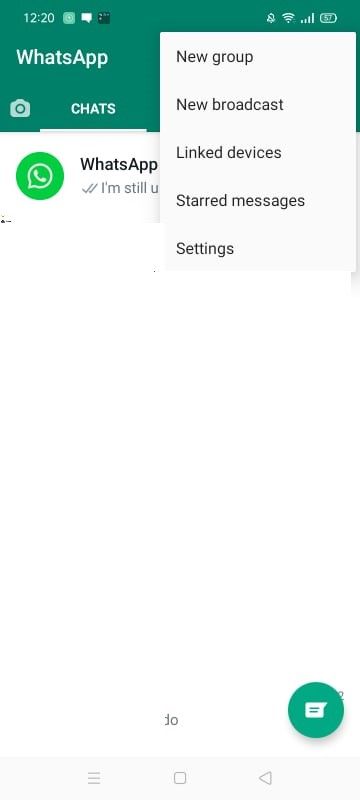
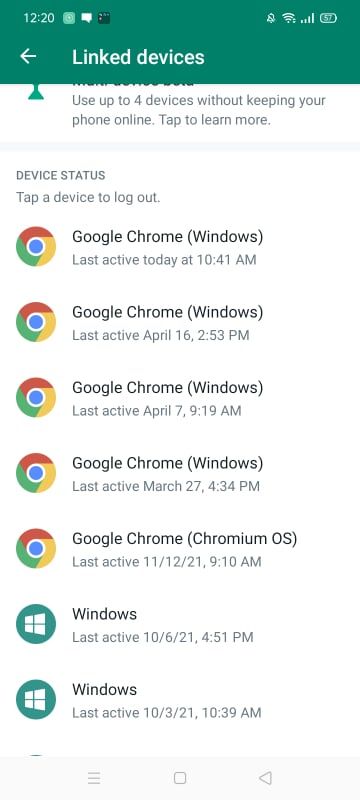
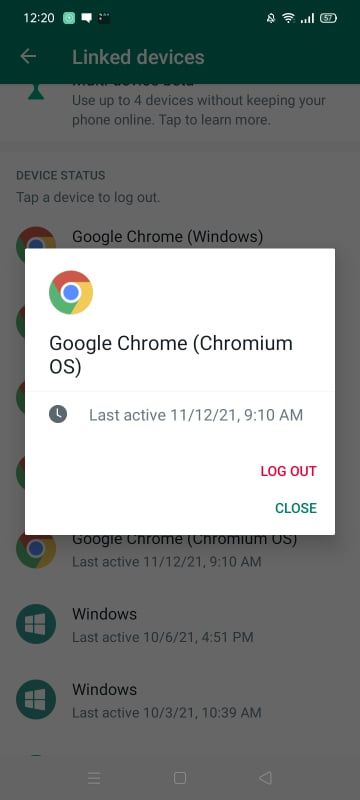 Đóng
Đóng
Để đăng xuất khỏi tất cả các thiết bị được kết nối, hãy làm theo các quy trình tương tự. Sau đó, hãy thử ghép nối một thiết bị mới bằng mã kích hoạt. Trong trường hợp thất bại, chuyển sang giai đoạn tiếp theo.
Vô hiệu hóa tiện ích mở rộng trình duyệt và phần mềm chống vi-rút
Mặc dù ít có khả năng xảy ra hơn nhưng sự gián đoạn tiềm ẩn do chương trình chống vi-rút hoặc tiện ích mở rộng trình duyệt gây ra có thể dẫn đến các biến chứng khi sử dụng WhatsApp Web.
Khi sử dụng plugin sửa đổi bảng màu của nền tảng này, chẳng hạn như Dark Reader, điều cần thiết là phải tắt nó ngay từ đầu. Chắc chắn, những tiện ích bổ sung này có thể thay đổi phông nền xuất hiện mã QR, do đó dẫn đến khó quét bằng thiết bị di động của bạn. Do đó, chúng tôi khuyên bạn nên tạm thời vô hiệu hóa tiện ích mở rộng như vậy trước khi tiến hành quét mã QR. Sau khi đọc thành công mã QR, bạn có thể kích hoạt lại tiện ích bổ sung mà không gặp vấn đề gì.
Nếu việc vô hiệu hóa các tiện ích mở rộng thay đổi chủ đề không làm giảm bớt vấn đề thì có thể cần phải loại bỏ từng tiện ích mở rộng bổ sung một cách tuần tự để xác định chính xác bên vi phạm. Sau khi được xác định, hãy loại bỏ hoàn toàn phần mở rộng rắc rối. Để được hướng dẫn về quy trình này, hãy tham khảo hướng dẫn toàn diện của chúng tôi về
Sau khi hoàn thành các bước nói trên, có thể cần phải tạm thời tắt chương trình chống vi-rút của bạn để giải quyết mọi xung đột tiềm ẩn trong quá trình cài đặt. Ngoài ra, nếu sự cố vẫn tiếp diễn sau khi thử cả hai giải pháp, vui lòng xác minh rằng đó không phải là sự cố riêng lẻ chỉ xảy ra với tài khoản của bạn.
Đảm bảo sự cố không xuất phát từ tài khoản WhatsApp của bạn
Có thể sự cố bắt nguồn từ tài khoản WhatsApp của bạn chứ không phải từ ứng dụng di động hoặc trình duyệt internet bạn đang sử dụng. Để xác nhận xem điều này có đúng hay không, vui lòng đăng xuất khỏi tài khoản trên thiết bị của bạn và sau đó thử truy cập vào một tài khoản khác thông qua cùng một trình duyệt web bằng cách đăng nhập vào tài khoản của người thân. Nếu WhatsApp Web hoạt động bình thường khi được liên kết với trình duyệt web đã sử dụng trước đó, điều đó cho thấy vấn đề nằm ở tài khoản cá nhân của bạn.
Nếu có kết nối liền mạch giữa hai thiết bị và lỗi vẫn tiếp diễn thì đó có thể là sự cố liên quan đến tài khoản của bạn. Để giải quyết vấn đề này, vui lòng liên hệ với bộ phận hỗ trợ WhatsApp để được hỗ trợ.
Cách báo cáo sự cố với bộ phận hỗ trợ WhatsApp
Để liên hệ với nhóm dịch vụ khách hàng WhatsApp nhằm giải quyết mọi mối lo ngại hoặc vấn đề mà bạn có thể gặp phải, vui lòng làm theo các bước đơn giản được nêu chi tiết bên dưới:
⭐Mở WhatsApp.
Vui lòng nhấn vào ba dấu chấm được sắp xếp theo chiều dọc ở góc trên bên phải màn hình của bạn.
Vui lòng điều hướng đến menu “Cài đặt”, sau đó chọn “Trợ giúp” và cuối cùng truy cập tùy chọn “Liên hệ với chúng tôi”.
Vui lòng nhấn vào nút “Tiếp theo”, sau đó chọn “Gửi câu hỏi của tôi tới bộ phận Hỗ trợ WhatsApp”.
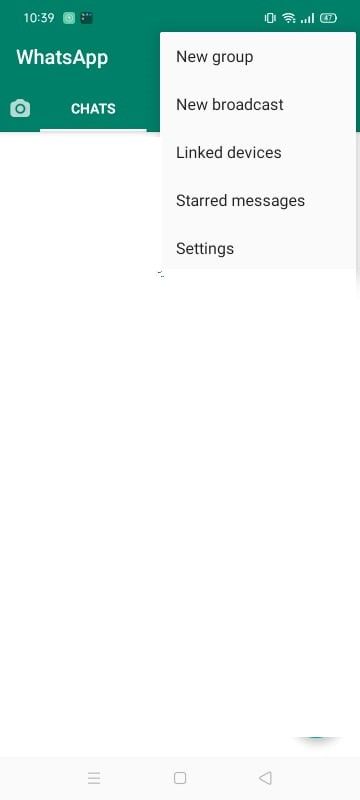
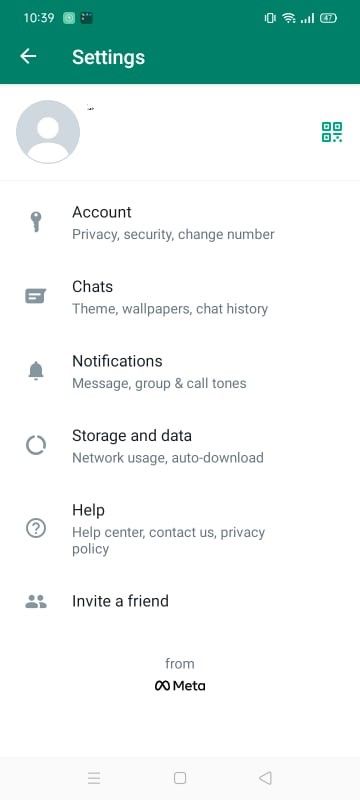
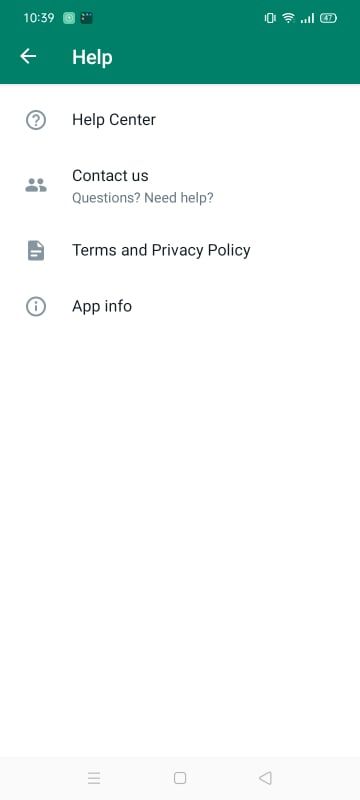
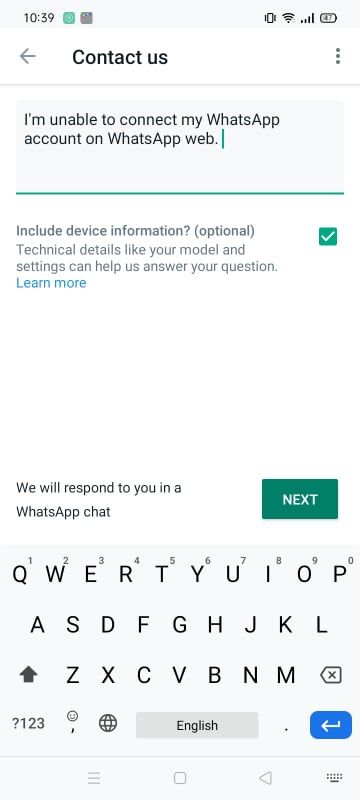 Đóng
Đóng
Nếu vấn đề không được giải quyết một cách thân thiện thông qua kênh này, vui lòng liên hệ với nhóm dịch vụ khách hàng của chúng tôi bằng cách gửi một công văn điện tử tới [email protected]. Mặc dù chúng tôi cố gắng cung cấp hỗ trợ kịp thời nhưng xin lưu ý rằng không thể đảm bảo giải quyết nhanh chóng.
Quét mã và kết nối lại với WhatsApp Web
Chúng tôi tin tưởng rằng những điều chỉnh nói trên đã giúp bạn quét mã QR và thiết lập lại kết nối với WhatsApp Web một lần nữa thành công. Trong trường hợp các biện pháp này không thành công, chúng tôi khuyên bạn nên liên hệ với WhatsApp thông qua ứng dụng di động hoặc ứng dụng email của họ như một giải pháp cuối cùng.